Entrada actualizada el 11/08/2021
En otra entrada a nuestro blog hablamos de cómo clonar un Prestashop para hacer pruebas, en esta ocasión vamos a explicar cómo hacer un clon manual de la aplicación WordPress.
Muchos de los pasos son idénticos a la entrada de clonar Prestashop, porque en realidad lo que varía es la adaptación de la propia aplicación al nuevo dominio/subdominio donde se copia.
Aclarar primero que un clon sirve para realizar distintos tipos de pruebas, esas pruebas van desde configuraciones de rendimiento, actualizaciones o instalación de temas o plugins. Un clon de nuestra página sobre un subdominio tiene la gran ventaja de que la web en producción no corre el riesgo de quedar inoperativa por una mala configuración en el proceso o por una incompatibilidad de lo que se está instalando o probando.
Si se sigue esta guía paso a paso, obtendremos una copia exacta de nuestro WordPress en un entorno de desarrollo y de forma independiente a la web real.
Varios puntos a tener en cuenta antes de comenzar con esta clonación:
* Este tutorial es meramente informativo y Loading no se hace responsable de un mal uso o error producido en el hosting/web al seguirlo de forma errónea.
* Se recomienda que antes de comenzar a hacerlo, el usuario guarde una copia completa de la web en su equipo: descargando sus archivos por FTP y exportando un volcado de su base de datos desde Plesk > Bases de datos.
* Se debe tener en cuenta que para crear un subdominio es necesario un plan de hosting que disponga de ellos (en nuestro caso, un plan Argentum o superior) y debe tener libre al menos una base de datos para poder duplicar la original.
* Tras el clon, algunos enlaces (imágenes, secciones, etc.) o plugins pueden tener una configuración interna que siga apuntando al sitio original. Existe un plugin para WordPress que normalmente suele corregir estos enlaces y del que hacemos referencia más adelante en este mismo post; sin embargo, si se mantuvieran enlaces antiguos que no han sido corregidos de forma automática, los tendría que corregir el propio usuario de forma manual a través del propio plugin conflictivo o desde el código de la web o base de datos.
* Si la web original dispone de un certificado SSL, en el clon tendría que desactivar dicha opción ya que no funcionaría o instalar un certificado sobre ese subdominio, valdría con el gratuito Let’s Encrypt.
* Existen temas y plugins de pago de WordPress que operan bajo licencia y que solamente pueden ser usados sobre un dominio. Si fuera el caso, al clonar la web podría dejar de funcionar dicha plantilla o plugin, o el desarrollador de los mismos podría detectarlo.
Aclarado todo esto, vamos a proceder punto por punto a la explicación de cómo clonar nuestra web bajo un subdominio:
1.- Lo primero de todo es entrar al panel de control Plesk.
2.- Una vez dentro pulsa sobre Añadir subdominio y añade un nombre para el subdominio (Ej. “prueba” o “clon”). En el campo Raíz de documento recomendamos dejarlo como está por defecto, de esta forma podremos identificar mejor cuál es el directorio donde hay que copiar los archivos y donde va a tener el contenido ese subdominio. Si el subdominio ya lo tenías creado y tenías contenido puedes borrarlo entrando al directorio raíz del subdominio desde Plesk y usando la herramienta para eliminar archivos.
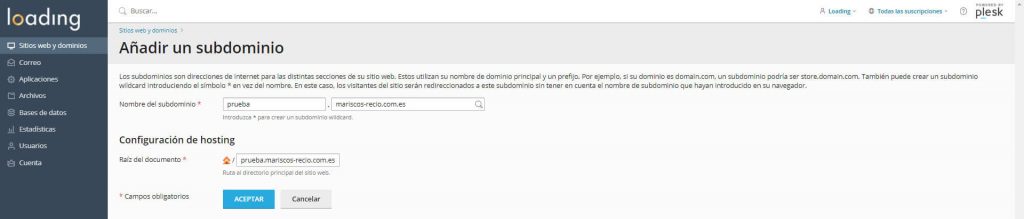
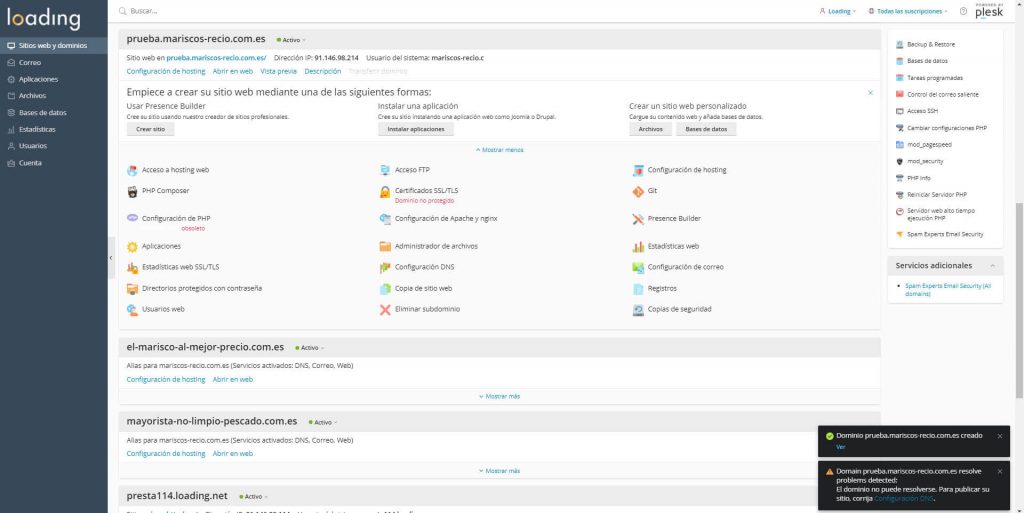
3.- En el administrador de archivos abre la carpeta del dominio original /httpdocs (o donde estén los archivos originales), marca el checkbox de selección de archivos principal y selecciona de esa forma todos los archivos. Haz click en el botón Copiar.
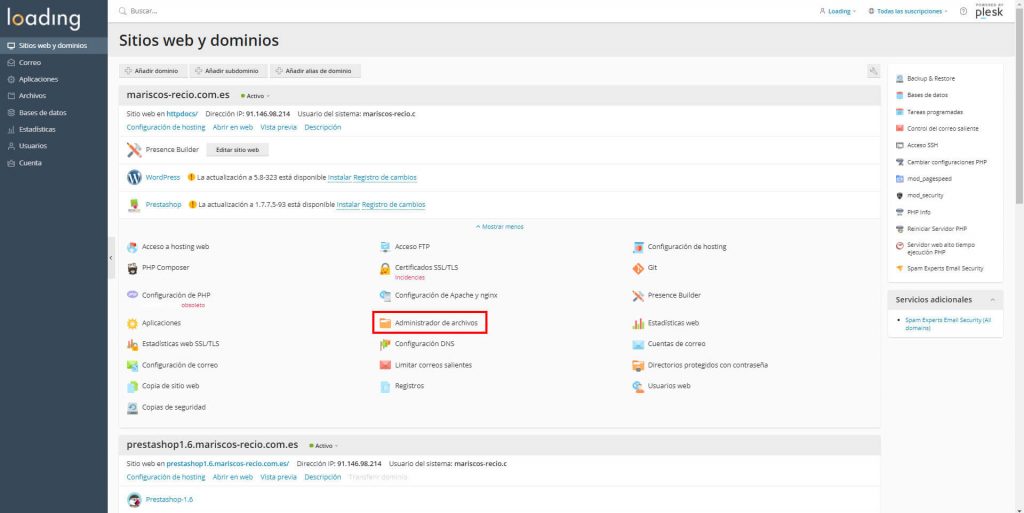
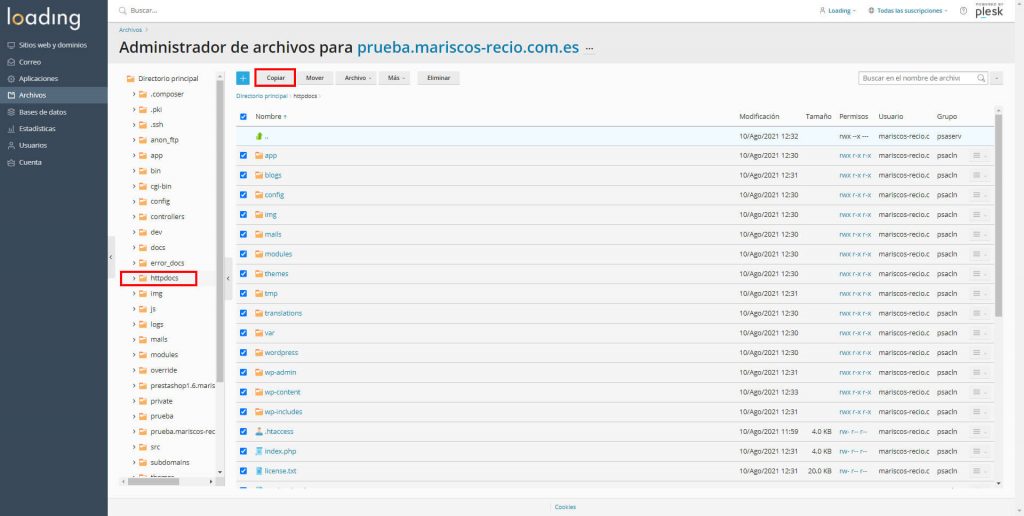
En la ventana emergente selecciona el directorio creado para el subdominio. Haz click en Aceptar y ya tendrás copiados los archivos dentro de la carpeta del subdominio.
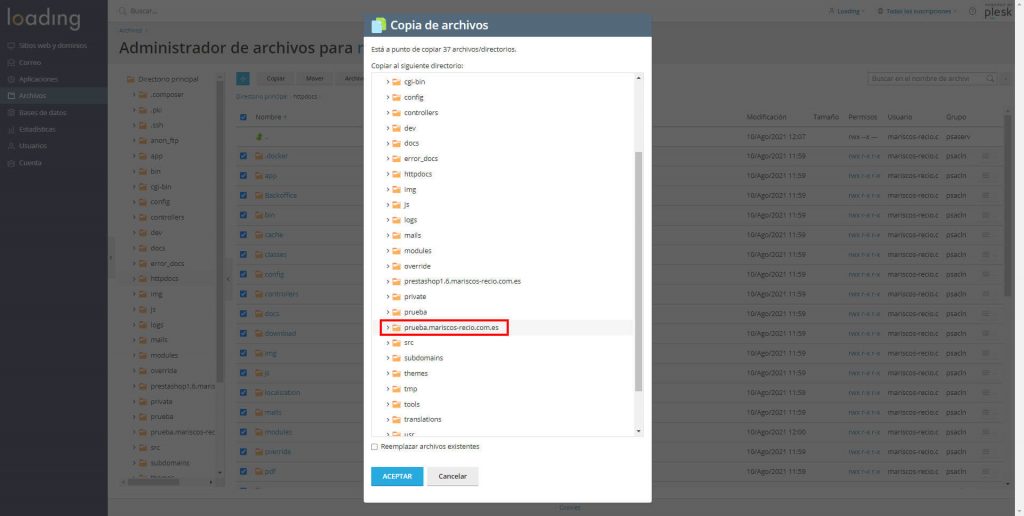
4.- Abre el administrador de archivos del subdominio y ve a la carpeta raíz /httpdocs, haz click sobre el nombre del archivo wp-config.php
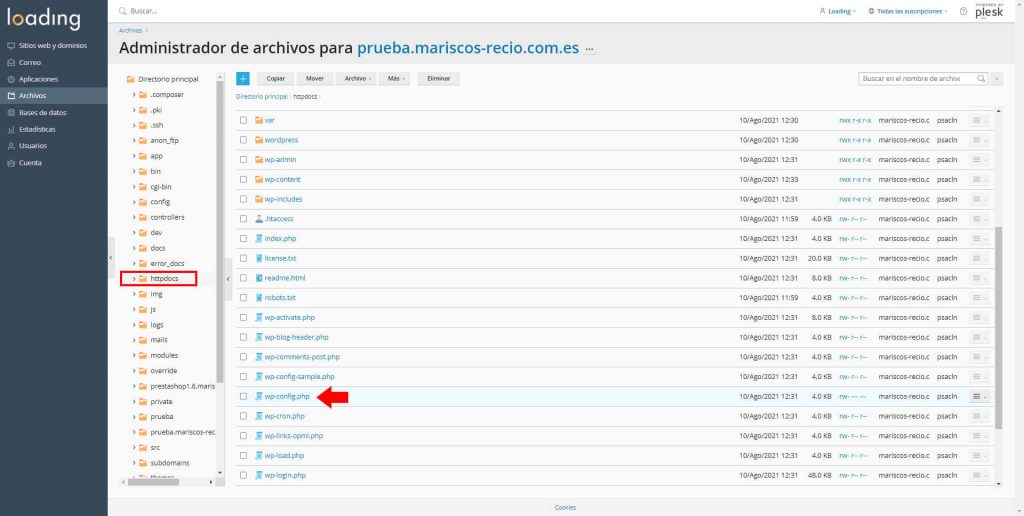
Modifica estas tres variables borrando los valores que tienen y déjalas así (aquí aparece como ejemplo “prueba_clon”, pero se tendría que modificar por los datos de la base de datos que creara nueva para el clon):
/** The name of the database for WordPress */
define(‘DB_NAME’, ‘prueba_clon’);
/** MySQL database username */
define(‘DB_USER’, ‘prueba_clon’);
/** MySQL database password */
define(‘DB_PASSWORD’, ‘**********’); (la contraseña que quieras).
Es importante respetar las comillas simples, ya que si borramos más contenido del que aparece en el interior de ellas se provocaría un error de PHP y la web no cargaría. Con esto ya tenemos los archivos preparados.
5.- Los siguientes pasos ya tienen que ver con la base de datos. Accede a Bases de datos desde la parte izquierda del panel Plesk y haz click sobre Añadir base de datos.
Pon los mismos datos que en el archivo wp-config.php de antes (prueba_clon, si seguimos el ejemplo).
6.- Al crear la base de datos, el propio panel te devolverá a la página donde están creadas las bases de datos. Localiza la base de datos de la web original y pulsamos sobre la opción Copiar.
7.- En la siguiente pantalla que aparece tendrás que seleccionar la suscripción (si fuera el caso) y marcar la opción “Copiar en base de datos existente“, seleccionando la base de datos creada para el clon.
8.- Cuando el proceso termine, se nos informará de que la base de datos ha sido copiada. Ahora haz click sobre phpMyAdmin de la base de datos clonada.
9.- Se abrirá una nueva ventana para la herramienta phpMyAdmin. En la parte izquierda aparece el listado de todas las tablas de la base de datos de WordPress, busca la tabla *_options (donde el asterisco ‘*’ es el prefijo de las tablas de la base de datos, por lo general en esta aplicación suele ser wp_, sería entonces wp_options). Haz click sobre dicha tabla y te aparecerá en la pantalla principal el contenido de esa tabla con el nombre del dominio original.
10.- Ve a Editar y en los dos campos donde aparece el nombre del dominio original (‘siteurl’ y ‘home’) y escribe el nombre del subdominio que creaste en los primeros pasos. Click en Continuar y se habrán aplicado los cambios.
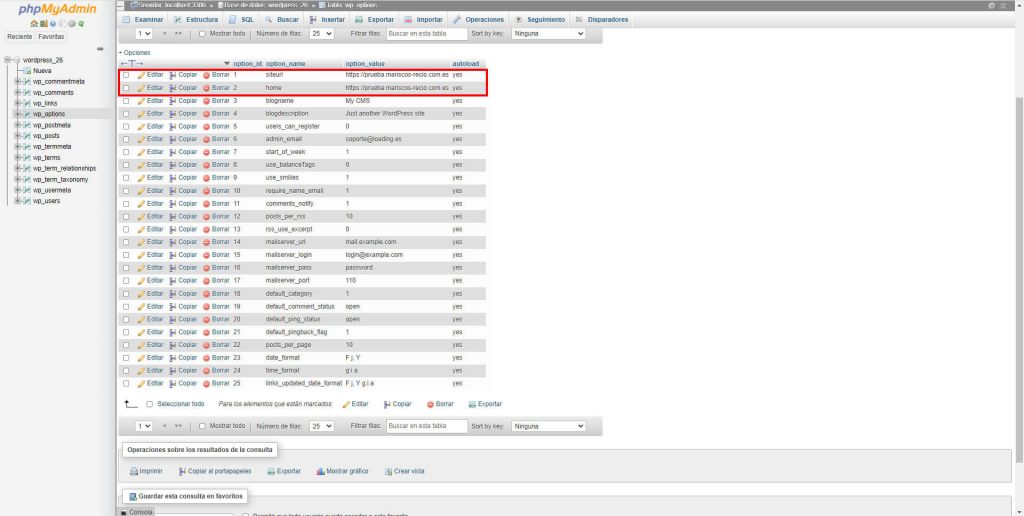
Ya tendrás tu web copiada/clonada sobre un subdominio. El acceso a la administración va a tener la misma url final, si accedes a la original a través de http://dominio.es/wp-admin el acceso al clon será a través de la dirección del subdominio que has creado, por ejemplo: http://prueba.dominio.es/wp-admin y el usuario y contraseña serán los mismos también.
11.- Por último solo quedaría corregir urls que puedan quedar internas en el WordPress clonado y que apuntan al original. Para ello accede a la administración del clon de WordPress y sigue los pasos de este sencillo tutorial.
En muchos casos, todo habrá quedado como esperamos o deseamos, pero hay que tener en cuenta lo indicado al principio de este post y revisar bien si queda algún enlace o url que debamos modificar manualmente, para evitar un redireccionamiento a la web original.
Si lo has hecho todo correctamente ya podrás trabajar con el clon de tu web en el subdominio sin peligro de modificar o desconfigurar nada en la web real.
Síguenos en:

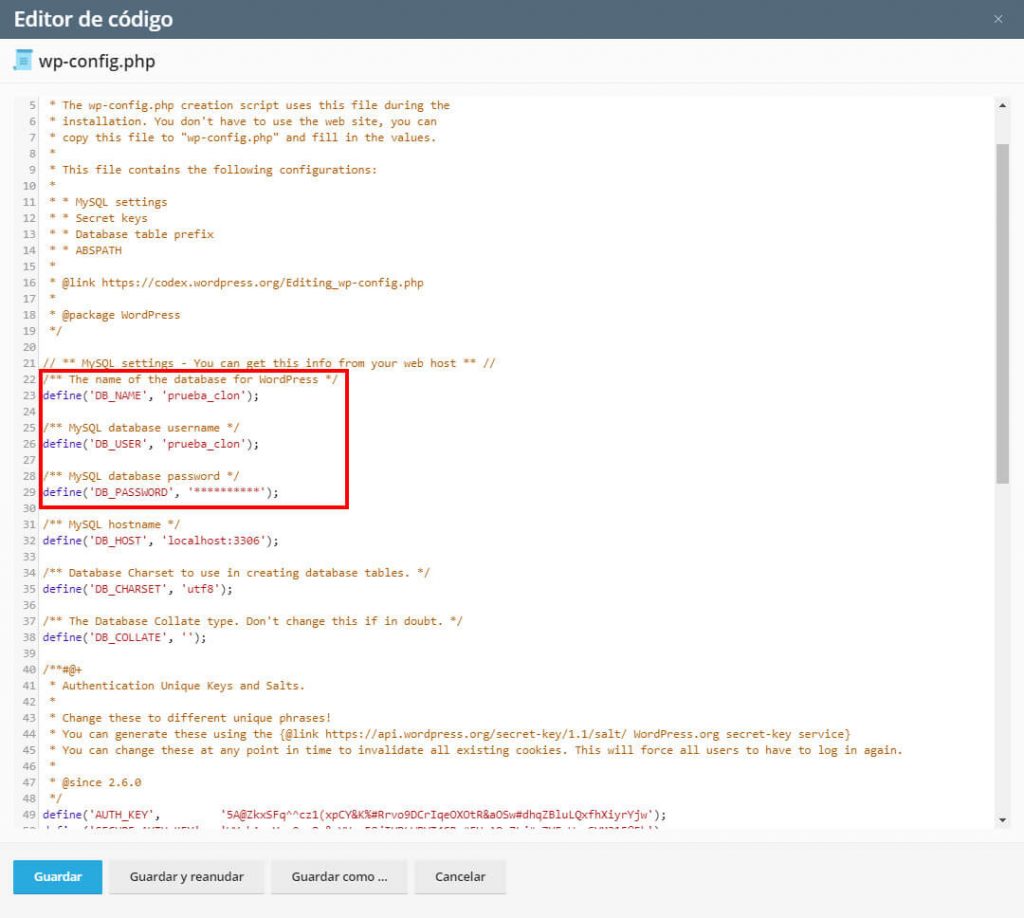
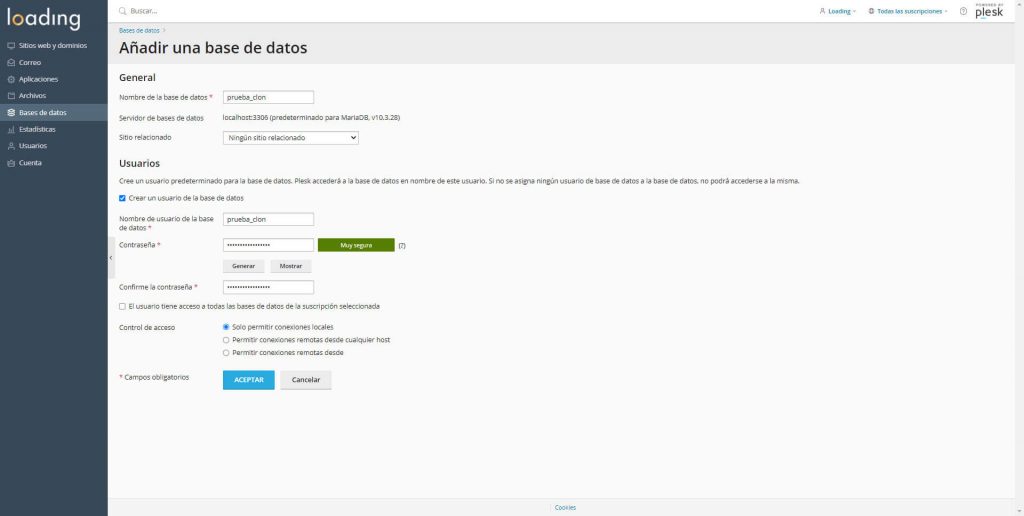
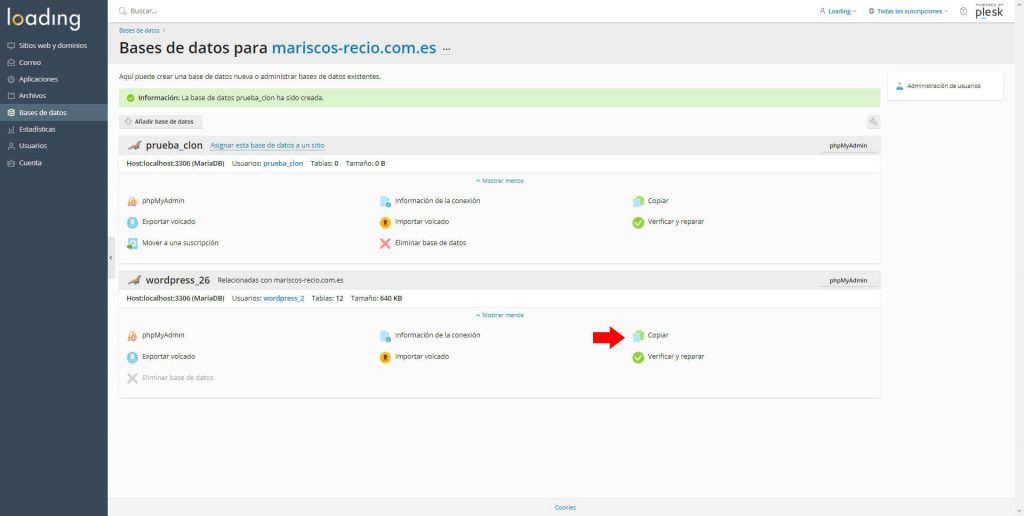
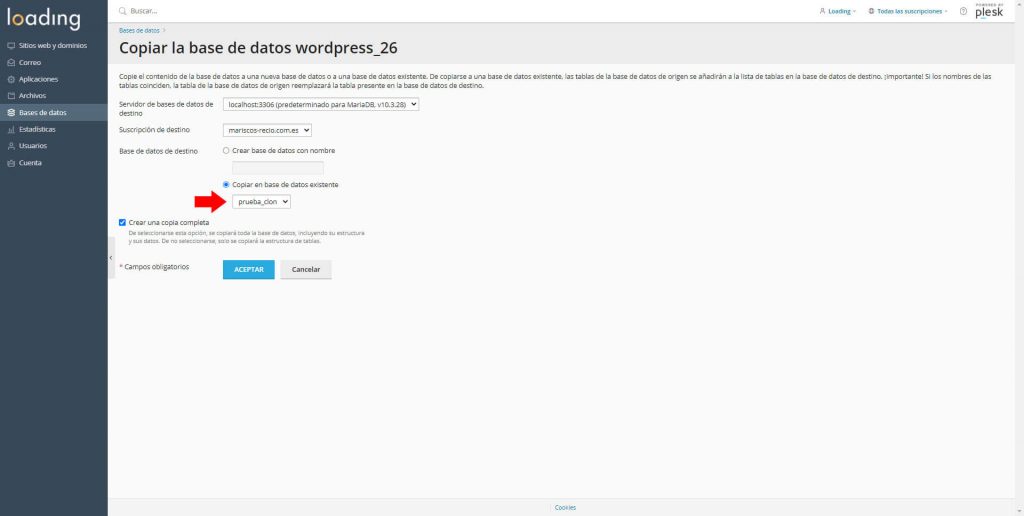
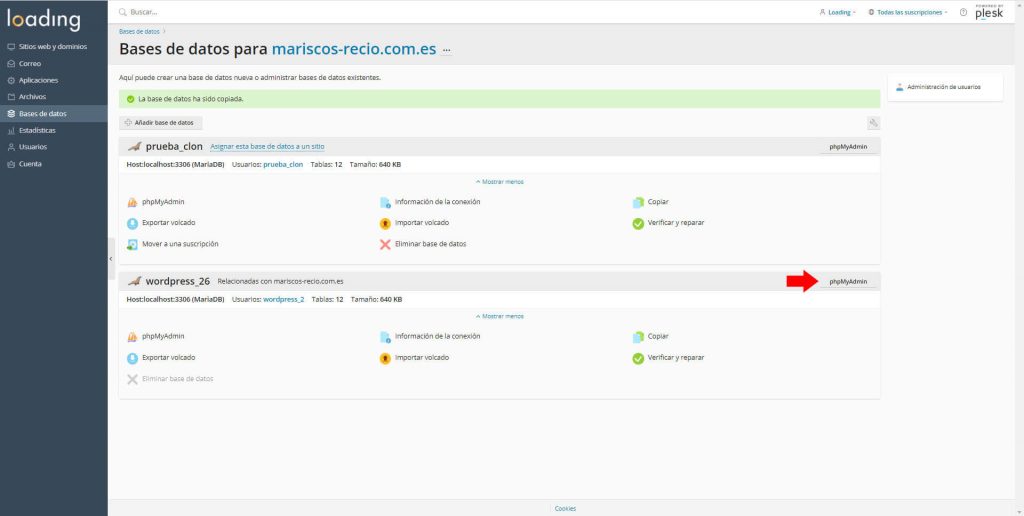
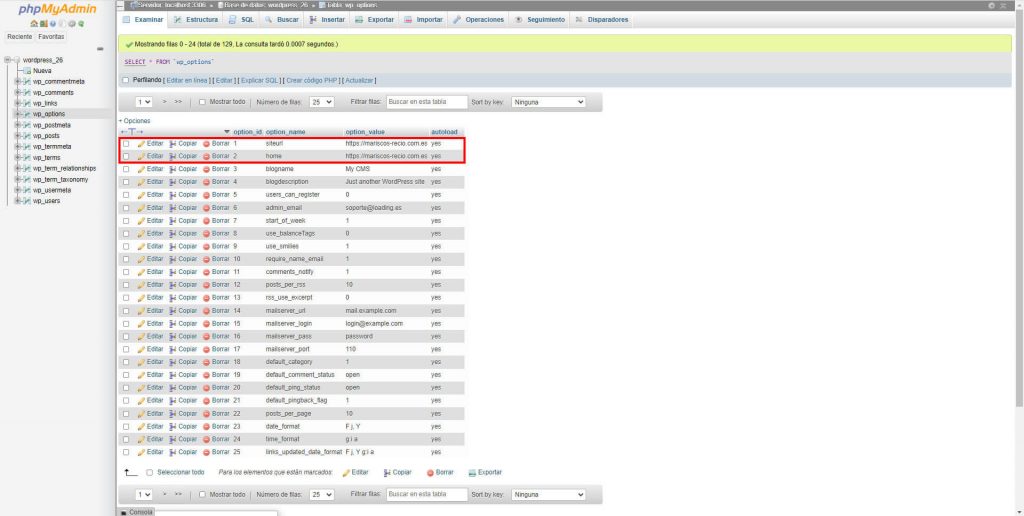
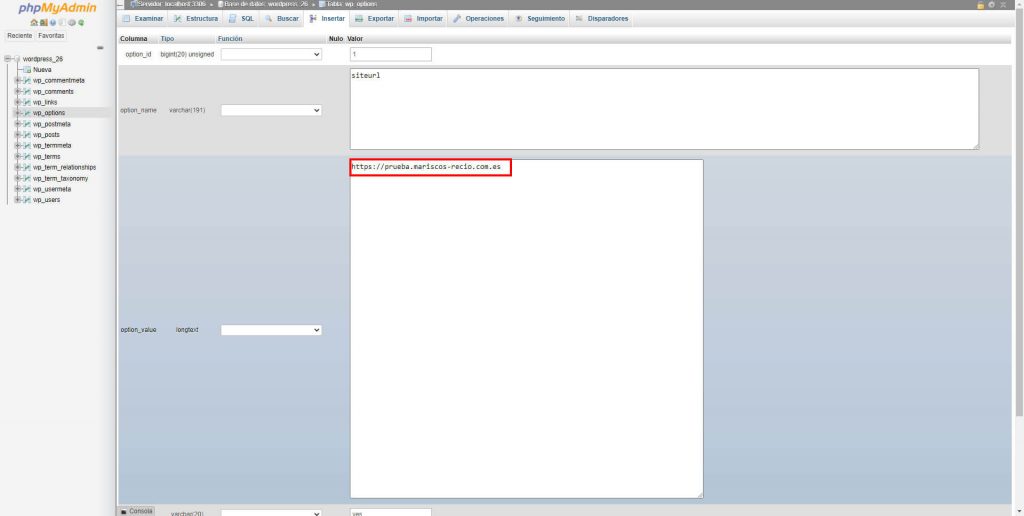
Muchas gracias, me ha venido de lujo este artículo, más para la web que llevo que lo necesita mucho
Buenos días!!
Una duda que tengo, sería válida también esta opción?
Usar un pluggin que se encargue de hacer la clonación y así trabajar en local en nuestro ordenador. Y luego, cuando tengamos la web terminada, volvemos a hacer una clonación y la subimos al servidor del hosting. Se supone que al subirla se reemplaza la antigua web por la nueva. Es así?
Un saludo y gracias,
Si, también le serviría para reemplazar las coincidencias de un entorno de pruebas en local y producción en servidor o a la inversa.